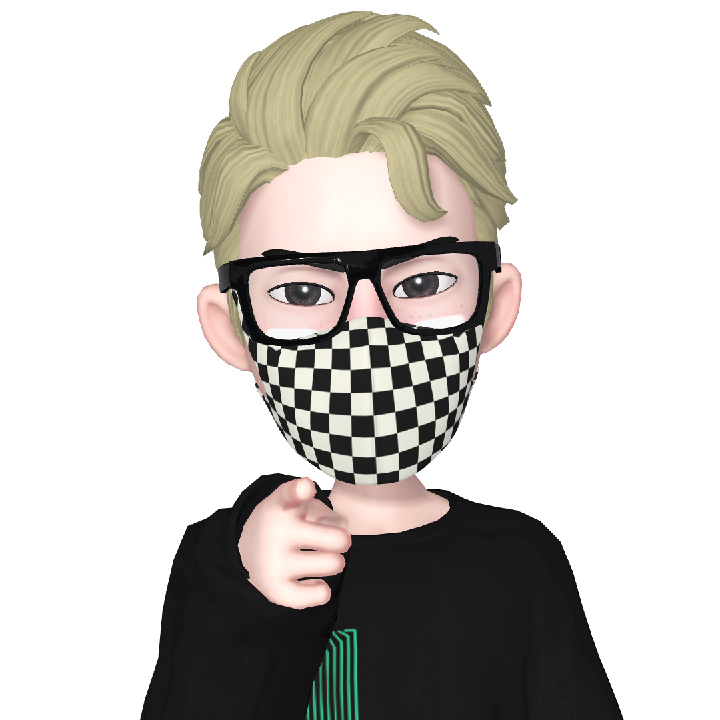갤럭시 스마트폰과 맥북 간의 파일 공유: 손쉽게 따라하는 방법!
#갤럭시 #맥북 #안드로이드 #파일공유 #에어드롭 #내파일 #공유
아이폰과 맥북은 무선으로 간편하게 에어드롭을 통해 파일 공유가 가능하지만, 갤럭시 사용자는 에어 드롭을 사용할 수 없어 무선 파일 공유가 어렵죠. 오늘은 같은 네트워크 상에 연결된 갤럭시 스마트 폰과 맥북 간의 무선으로 파일을 공유하는 방법에 대해서 소개드리려고 합니다.
(Mac OS Sonoma 기준으로 다른 버전 일 경우에 경로가 다를 수 있어요)
맥북에서 SMB 공유 폴더 만들기
시스템 설정 열기
먼저 맥북에서 '시스템 설정'을 열어주세요.


공유 설정
‘일반 - '공유'를 클릭하고 오른쪽 위에 있는 '파일 공유'를 체크해서 활성화 합니다.

SMB 공유 추가하기
(i) 아이콘을눌러 파일 공유 설정에 진입 후에 '+'를 눌러 새로운 공유 폴더를 추가해주세요.

폴더 선택
공유할 폴더를 선택하고 사용자 권한을 설정하세요.
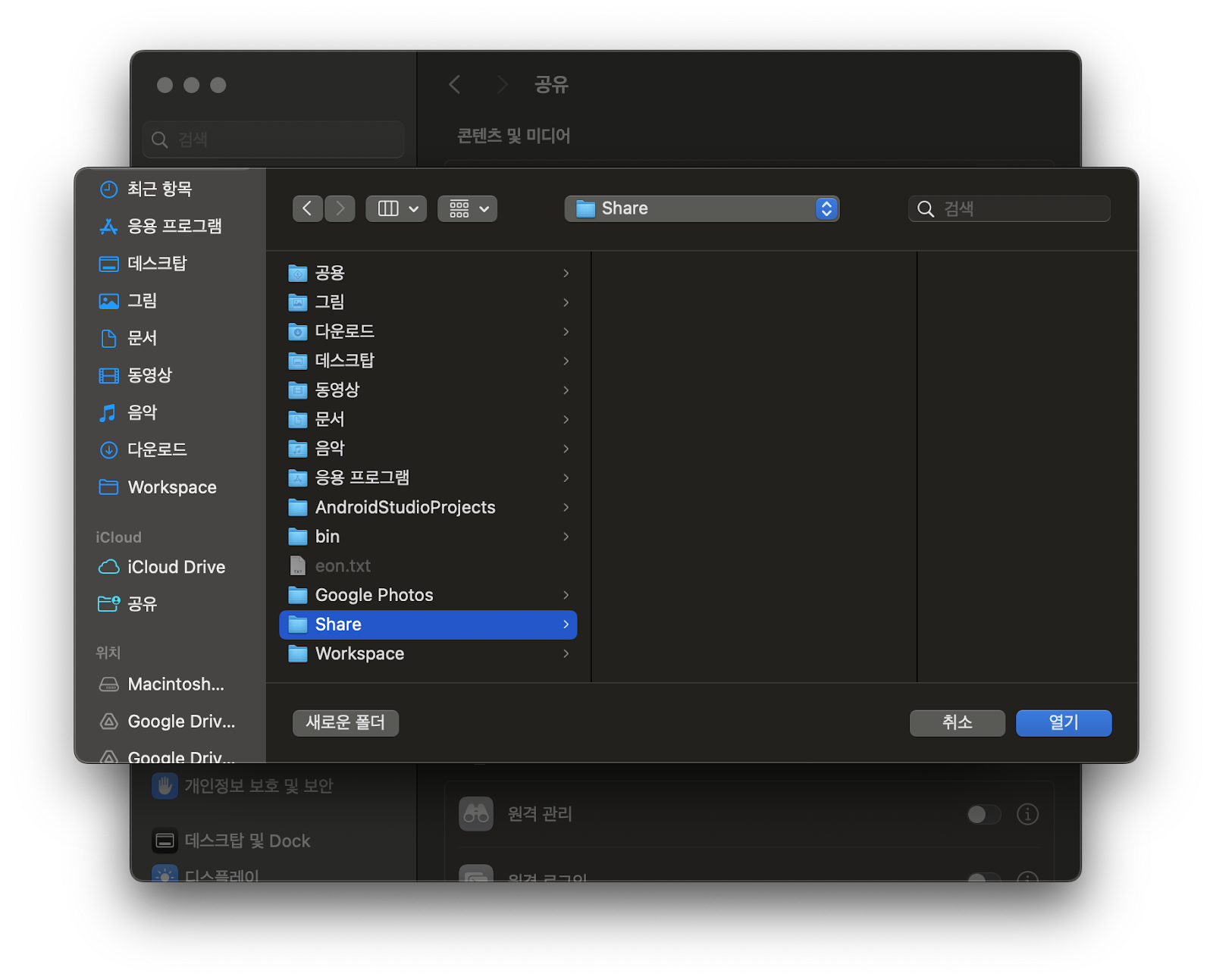

공유 시작
‘옵션'에 진입 후 하단에 있는 계정에 체크 후 비밀번호를 입력 해 공유할 계정을 활성화 합니다. 활성화를 끝낸 후에는 '완료' 버튼을 눌러 공유를 시작하세요.

갤럭시 스마트폰에서 접속하기
파일 탐색기 열기
갤럭시 스마트폰에서 '내 파일' 앱을 열어주세요.

네트워크 연결 설정
왼쪽 상단에 있는 메뉴를 열고 '네트워크'를 선택하세요. 만약 업데이트가 필요한 경우에는 자동으로 Galaxy Store에 연결되어 업데이트 할 수 있습니다.

새로운 서버 추가
오른쪽 상단에 있는 ‘+’ 버튼을 눌러 주세요.

서버 정보 입력
여기에 맥북의 IP 주소를 입력하고, 공유 폴더의 이름과 로그인 정보를 입력하세요.

접속 확인
모든 정보를 제대로 입력했다면 '저장'을 눌러 해당 폴더에 접속하세요.

이렇게 하면 간단하게 맥북과 갤럭시 스마트폰 간에 파일을 공유할 수 있어요. 물론 Wi-Fi 연결이 필요하니까 두 기기가 같은 네트워크에 접속돼 있는지 확인해주세요! 만약 어려움이 있다면 댓글로 남겨주세요.
'IT' 카테고리의 다른 글
| 초보자를 위한 Homebrew 설치 가이드: 명령어 한 줄로 원하는 앱 설치하기 (0) | 2023.11.05 |
|---|